windows 2003邮件服务器配置指南(图)_邮件服务器
windows 2003 mail服务器配置图解

windows自带有一个邮件服务器,经笔者最近一番摸索,配置过程如下:
在说之前,最好自己有个国际域名,
你总不想你的邮箱地址变成username@IP这样的形式吧。
好了步入正题。
以我自己的域名为例,先登陆域名管理系统,
把域名的MX记录指向我的邮件服务器地址,注意后面有一个小点,再将这个域名指向我电脑
的真实IP地址:
经过上面的操作后,以后我们输入就可以直接转向到我的邮件服务器了。
接下来打开你的服务配置向导,选中邮件服务器,单击下一步,
输入电子邮件的域名,也就是你的域名
安装过程中可能要你插入系统的安装光盘
安装结束
单击程序——管理工具——POP3服务,添加一个新域名为
双击新域名,添加一个邮箱:
然后打开IIS,启动默认的SMTP虚拟服务器
然后在SMTP属性里指定你的本机IP地址:
至些就完成了你的邮箱配置了,你可以在别的邮箱往你刚建好的邮箱里发一封信测试一下,
在OutLook里的设置如下:
怎么样,收到你从别的邮箱发来的信了吧,接下来就说说怎么发信了。
如果出现下图的这种情况,不用急
首先在帐户属性里,选择我的服务器要求身份验证选中,再在设置里,选择与登录方式相同。
再在SMTP属性里把,身份验证选择“集成Windows身份验证”
经过上面的设置就可以对外发信了。
到此为止,Windows邮件服务器算是配置完成了,有兴趣的朋友试一下吧。
win2003+winmail 服务器使用
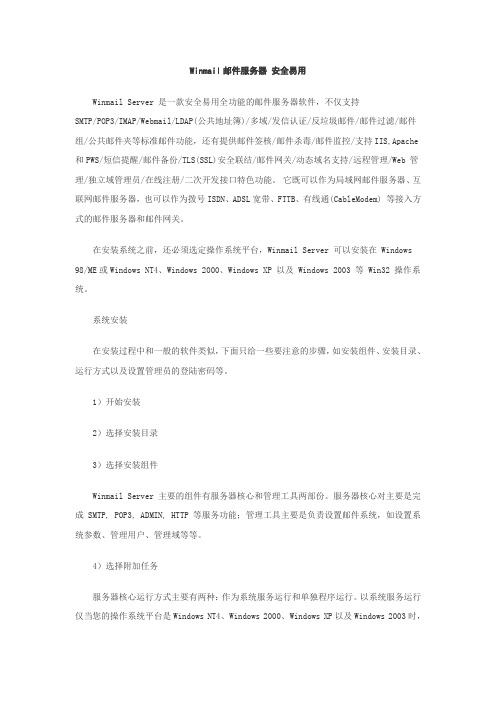
Winmail邮件服务器安全易用Winmail Server 是一款安全易用全功能的邮件服务器软件,不仅支持SMTP/POP3/IMAP/Webmail/LDAP(公共地址簿)/多域/发信认证/反垃圾邮件/邮件过滤/邮件组/公共邮件夹等标准邮件功能,还有提供邮件签核/邮件杀毒/邮件监控/支持IIS,Apache 和PWS/短信提醒/邮件备份/TLS(SSL)安全联结/邮件网关/动态域名支持/远程管理/Web 管理/独立域管理员/在线注册/二次开发接口特色功能。
它既可以作为局域网邮件服务器、互联网邮件服务器,也可以作为拨号ISDN、ADSL宽带、FTTB、有线通(CableModem) 等接入方式的邮件服务器和邮件网关。
在安装系统之前,还必须选定操作系统平台,Winmail Server 可以安装在 Windows 98/ME或Windows NT4、Windows 2000、Windows XP 以及 Windows 2003 等 Win32 操作系统。
系统安装在安装过程中和一般的软件类似,下面只给一些要注意的步骤,如安装组件、安装目录、运行方式以及设置管理员的登陆密码等。
1)开始安装2)选择安装目录3)选择安装组件Winmail Server 主要的组件有服务器核心和管理工具两部份。
服务器核心对主要是完成 SMTP, POP3, ADMIN, HTTP 等服务功能;管理工具主要是负责设置邮件系统,如设置系统参数、管理用户、管理域等等。
4)选择附加任务服务器核心运行方式主要有两种:作为系统服务运行和单独程序运行。
以系统服务运行仅当您的操作系统平台是Windows NT4、Windows 2000、Windows XP以及Windows 2003时,才能有效;以单独程序运行适用于所有的Win32操作系统。
同时在安装过程中,如果是检测到配置文件已经存在,安装程序会让您选择是否覆盖已有的配置文件,注意升级时要选择"保留原有设置"。
server2003 邮件服务器配置教程

邮件服务器配置教程(1)什么是邮件服务器电子邮件是目前上网族最常用的联系方式之一,用户可以使用申请到的免费或收费电子邮箱传递资料和信息,既方便又快捷。
目前有多家互联网企业可以提供电子邮件服务(如网易、搜狐、Google的Gmail等),这些企业往往会搭建功能足够强劲的邮件服务器为用户提供优质服务。
搭建邮件服务器往往需要借助专用的工具软件(Foxmail Server、Microsoft Exchange 和Imail),不过随着Windows Server 2003系统中内置了POP3(邮局协议)服务组件,用户无需借助第三方工具软件也能够搭建邮件服务器。
本节内容以POP3服务组件和Foxmail Server为例,谈谈在局域网中搭建邮件服务器的方法。
邮件服务器配置教程(2)安装POP3邮件服务组件POP3组件是Windows Server 2003系统新增加的服务组件,从而结束了Windows 2000 Server系统只能发送而不能接收邮件的缺点。
使用POP3服务组件能够搭建一台适用于中小型局域网的邮件服务器,方便实用。
POP3服务组件不是Windows Server 2003(SP1)系统默认安装的组件,用户需要手动添加该组件,操作步骤如下所述:第1步,在“控制面板”窗口中双击【添加或删除程序】图标,在打开的“添加或删除程序”窗口中单击【添加/删除Windows组件】按钮。
第2步,打开“Windows组件向导”对话框,在“组件”列表中选中【电子邮件服务】复选框。
选中该选项后Windows组件向导将安装POP3组件,并安装简单邮件传输协议(SMTP)。
单击【下一步】按钮,如图1所示。
图1 选中【电子邮件服务】复选框邮件服务器配置教程(8)使用Foxmail Server搭建邮件服务器习惯使用邮件客户端软件收发电子邮件的用户对Foxmail一定很熟悉,而对邮件服务器端软件Foxmai l Server可能会有点儿陌生。
Windows Server 2003下如何搭建邮件服务器

2008-10-23 17:312008-06-23 10:53在windows2003下架设邮件服务器的过程跟XP系统类似,可以用系统自带的POP3及SMTP服务建立,也可以借助第三方软件实现。
适用环境不同自然采取的方式不同。
以下笔者的搭建过程分别以这两种方式为例。
一.利用windows2003自带POP3/SMTP服务实现第一步:安装POP3/SMTP服务。
默认情况下windows2003是没有安装的,我们必须手工添加。
安装POP3服务:控制面板----“添加/删除windows组件—电子邮件服务”下,它共包括两项内容:POP3服务和POP3服务WEB管理.而SMTP服务应:选择控制面板—添加删除WINDOWS组件—应用程序服务器—详细信息—internet信息服务(IIS)—详细信息—SMTP service”进行安装,如果你需要对邮件服务器进行远程WEB管理,还要选中“万维网服务”中的“远程管理(HTML)”。
第二步:配置POP3服务依次点击“开始-管理工具-POP3服务”,打开“POP3服务”主窗口;然后在窗口左面点击POP3服务下的主机名(本机),再在右面点选“新域”;在弹出的“添加域”对话框内输入欲建立的邮件服务器主机名,也就是@后面的部分,确定即可。
接着创建邮箱。
在左面点击刚才建好的域名,选择“新建邮箱”,在弹出的对话框内输入邮箱名(即@前面部分),并设定邮箱使用密码,最终设定如图1。
图1第三步:SMTP服务配置依次打开“开始-程序-管理工具-internet信息服务”,在窗口左面”SMTP虚拟服务器”上点右键选属性,在“常规”选项卡下的“IP地址”下拉列表框中选择此邮件服务器的IP地址,并可以设定允许的最大连接数,最后确定即可。
(如图2所示)图2经过以上三步,一个功能简单的邮件服务器就建好了,大家即可用邮件客户端软件连接到此服务器进行邮件收发应用了。
二.使用第三方软件Winmail Server 搭建是一款安全易用全功能的邮件服务器软件,它既可以作为局域网邮件服务器、互联网邮件服务器,也可以作为拨号ISDN、ADSL宽带、FTTB、有线通(Ca bleModem) 等接入方式的邮件服务器和邮件网关。
Windows Server 2003搭建邮件服务器详细攻略

Windows Server 2003搭建邮件服务器详细攻略Internet中应用最为广泛的是除了WWW浏览网页之外,要算是电子邮件服务了。
在工作,每天都要发送许多邮件。
用了建立电子邮件服务器的软件也很多,我在博客中也介绍了好几款邮件服务器软件。
Windows Server 2003本身自带的服务组件中就有电子邮件服务器的功能。
下面,我将详细介绍Windows Server 2003使用自带的服务器组件搭建一个电子邮件服务器,跟随我来一起操作。
一、安装Windows Server 2003邮件服务器组件图一“管理您的服务器”控制台依次单击“开始”——“管理工具”——“管理您的服务器”,打开“管理您的服务器”控制台。
在这个管理控制台中我们可以看到服务器已经成为的角色。
单击“添加或删除角色”命令,开始管理服务器的角色。
当我们单击“添加或删除角色”命令,就会运行配置服务器向导。
图三服务器管理程序检测网络连接图四管理服务器角色在图四中,可以查看已经安装的服务和支持而没有安装的服务。
此时的服务器还不是邮件服务器,选择“邮件服务器(POP3,SM TP)”,单击“下一步”:图五配置“身份验证方法”及“电子邮件域名”图六单击“下一步”图七安装邮件服务:POP3和SMTP图八安装成功二、管理邮件服务器Windows Server 2003的电子邮件服务器的功能很简单,管理界面也很简洁。
单击“管理工具”下的“POP3服务”:图九 POP3服务图十为用户添加邮箱在“POP3服务”中单击“添加邮箱”命令,在弹出的对话框内输入邮箱名(用户名)及密码。
图十一三、使用客户端程序收发邮件常用的邮件客户端有:Outlook(或Outlook Express)及Foxmail等。
以Windows XP的Outlook Express为例。
第一次运行Outlook Express,需要添加邮件帐户:图十二帐户添加向导:收发邮件时要显示的姓名图十三图十四设置POP3及SMTP协议图十五设置登录邮箱的帐户名及密码注意:在本例中用户验证方式是windows本地验证,因此,最好先创建用户然后再为用户添加电子邮箱。
图文并茂配置ExchangeServer2003
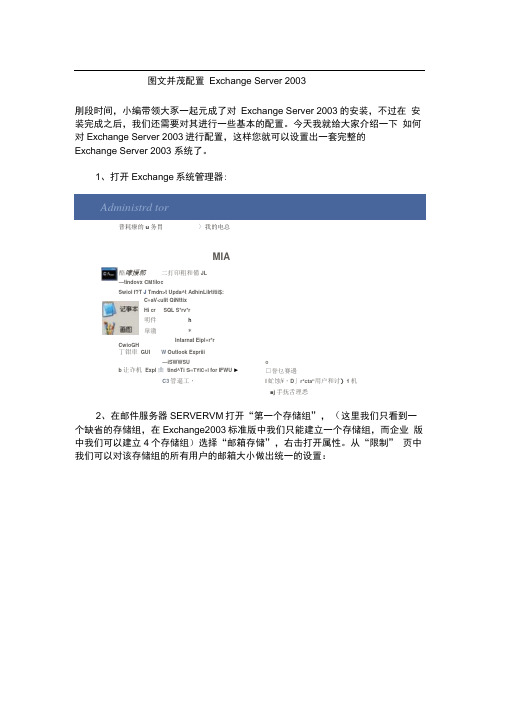
图文并茂配置 Exchange Server 2003刖段时间,小编带领大豕一起元成了对 Exchange Server 2003的安装,不过在 安装完成之后,我们还需要对其进行一些基本的配置。
今天我就给大家介绍一下 如何对Exchange Server 2003进行配置,这样您就可以设置出一套完整的 Exchange Server 2003 系统了。
1、打开Exchange 系统管理器:Administrd tor普耗療的u 务胃> 我的电总MIA酪哮援祁二打印粗和備JL—tindovx C M !ilocSwiol f?T J Tmdn>t Upda^t AdhinLilrtitii$:C»aV<ulit QiNttix Hi crSQL S*rv*r明件 h皐渤*Intarnat Eipl»r*r CwioGH丁钳車 GUIW Outlook Expriii —iSWWSUb 让诈机 Expl 曲 tind^Ti S«TYIC «I for IFWU ►C3管逼工・2、在邮件服务器SERVERVM 打开“第一个存储组”,(这里我们只看到一个缺省的存储组,在Exchange2003标准版中我们只能建立一个存储组,而企业 版中我们可以建立4个存储组)选择“邮箱存储”,右击打开属性。
从“限制” 页中我们可以对该存储组的所有用户的邮箱大小做出统一的设置:o□誉乜赛邊I 虻蚀¥・D 」r*cta“用户和讨)1机■j 手抚舌理悉匕i xttoMv >□⑴mop* -* (ti a x « x tf © Bi tS它承担发送和接收邮件的任务,那么我们必须首先在服务中启动 POP3Mi eroxaft £Ktrh*i )x« PGP3 的■性 体恥讨许机〉當规I 聲录I 恢复I 依存关系1当从此坯启动眼务时■侈可捋定所适用的启动审戲.碼定 1 敢淸 | 应用⑹茜你—_j«T£' ■11-51i*? t nan^mtiE v« IIP 这阵mjwx 出"g*芒阿r G 迭耐灿xr 農止如g,⑴何&js is ■^播 n»t»j :»if Hiwr gi (V: f^LM«mHi«)3 。
Win2003-Server-POP3-SMTP邮件服务器搭建详细图解教程

Win2003 Server POP3 SMTP服务器搭建详细图解教程很多企业局域网内都架设了服务器,用于进行公文发送和工作交流。
但使用专业的企业系统软件需要大量的资金投入,这对于很多企业来说是无法承受的其实我们可以通过Windows Server 2003提供的POP3服务和SMTP服务架设小型服务器来满足我们的需要。
一、安装POP3和SMTP服务组件Windows Server 2003默认情况下是没有安装POP3和SMTP服务组件的,因此我们要手工添加。
1.安装POP3服务组件以系统管理员身份登录Windows Server 2003 系统。
依次进入“控制面板→添加或删除程序→添加/删除Windows组件”,在弹出的“Windows组件向导”对话框中选中“电子服务”选项,点击“详细信息”按钮,可以看到该选项包括两部分内容:POP3服务和POP3服务Web管理。
为方便用户远程Web方式管理服务器,建议选中“POP3服务Web管理”。
2.安装SMTP服务组件选中“应用程序服务器”选项,点击“详细信息”按钮,接着在“Internet信息服务(IIS)”选项中查看详细信息,选中“SMTP Service”选项,最后点击“确定”按钮。
此外,如果用户需要对服务器进行远程Web管理,一定要选中“万维网服务”中的“远程管理(HTML)”组件。
完成以上设置后,点击“下一步”按钮,系统就开始安装配置POP3和SM TP服务了。
二、配置POP3服务器1.创建域点击“开始→管理工具→POP3服务”,弹出POP3服务控制台窗口。
选中左栏中的POP 3服务后,点击右栏中的“新域”,弹出“添加域”对话框,接着在“域名”栏中输入服务器的域名,也就是地址“”后面的部分,如“”,最后点击“确定”按钮。
其中“r ”为在Internet上注册的域名,并且该域名在DNS服务器中设置了MX交换记录,解析到Windows Server 2003服务器IP地址上。
windows server 2003 配置
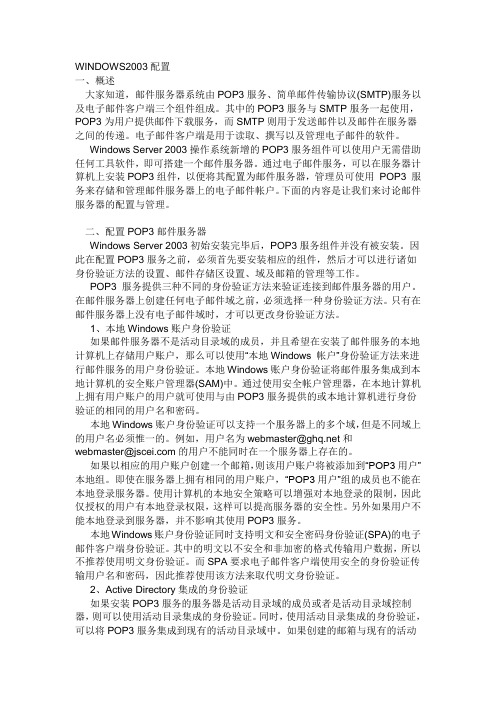
WINDOWS2003配置一、概述大家知道,邮件服务器系统由POP3服务、简单邮件传输协议(SMTP)服务以及电子邮件客户端三个组件组成。
其中的POP3服务与SMTP服务一起使用,POP3为用户提供邮件下载服务,而SMTP则用于发送邮件以及邮件在服务器之间的传递。
电子邮件客户端是用于读取、撰写以及管理电子邮件的软件。
Windows Server 2003操作系统新增的POP3服务组件可以使用户无需借助任何工具软件,即可搭建一个邮件服务器。
通过电子邮件服务,可以在服务器计算机上安装POP3组件,以便将其配置为邮件服务器,管理员可使用POP3 服务来存储和管理邮件服务器上的电子邮件帐户。
下面的内容是让我们来讨论邮件服务器的配置与管理。
二、配置POP3邮件服务器Windows Server 2003初始安装完毕后,POP3服务组件并没有被安装。
因此在配置POP3服务之前,必须首先要安装相应的组件,然后才可以进行诸如身份验证方法的设置、邮件存储区设置、域及邮箱的管理等工作。
POP3 服务提供三种不同的身份验证方法来验证连接到邮件服务器的用户。
在邮件服务器上创建任何电子邮件域之前,必须选择一种身份验证方法。
只有在邮件服务器上没有电子邮件域时,才可以更改身份验证方法。
1、本地Windows账户身份验证如果邮件服务器不是活动目录域的成员,并且希望在安装了邮件服务的本地计算机上存储用户账户,那么可以使用“本地Windows 帐户”身份验证方法来进行邮件服务的用户身份验证。
本地Windows账户身份验证将邮件服务集成到本地计算机的安全账户管理器(SAM)中。
通过使用安全帐户管理器,在本地计算机上拥有用户账户的用户就可使用与由POP3服务提供的或本地计算机进行身份验证的相同的用户名和密码。
本地Windows账户身份验证可以支持一个服务器上的多个域,但是不同域上的用户名必须惟一的。
例如,用户名为webmaster@和webmaster@的用户不能同时在一个服务器上存在的。
WinServerOPSMTP邮件服务器搭建详细图解教程

W i n S e r v e r O P S M T P邮件服务器搭建详细图解教程Revised by Chen Zhen in 2021Win2003 Server POP3 SMTP邮件服务器搭建详细图解教程很多企业局域网内都架设了邮件服务器,用于进行公文发送和工作交流。
但使用专业的企业邮件系统软件需要大量的资金投入,这对于很多企业来说是无法承受的其实我们可以通过Windows Server 2003提供的POP3服务和SMTP服务架设小型邮件服务器来满足我们的需要。
一、安装POP3和SMTP服务组件Windows Server 2003默认情况下是没有安装POP3和SMTP服务组件的,因此我们要手工添加。
1.安装POP3服务组件以系统管理员身份登录Windows Server 2003 系统。
依次进入“控制面板→添加或删除程序→添加/删除Windows组件”,在弹出的“Windows组件向导”对话框中选中“电子邮件服务”选项,点击“详细信息”按钮,可以看到该选项包括两部分内容:POP3服务和POP3服务Web管理。
为方便用户远程Web方式管理邮件服务器,建议选中“POP3服务Web管理”。
2.安装SMTP服务组件选中“应用程序服务器”选项,点击“详细信息”按钮,接着在“Internet信息服务(II S)”选项中查看详细信息,选中“SMTP Service”选项,最后点击“确定”按钮。
此外,如果用户需要对邮件服务器进行远程Web管理,一定要选中“万维网服务”中的“远程管理(HTML)”组件。
完成以上设置后,点击“下一步”按钮,系统就开始安装配置POP3和SMTP服务了。
二、配置POP3服务器1.创建邮件域点击“开始→管理工具→POP3服务”,弹出POP3服务控制台窗口。
选中左栏中的POP3服务后,点击右栏中的“新域”,弹出“添加域”对话框,接着在“域名”栏中输入邮件服务器的域名,也就是邮件地址“@”后面的部分,如“”,最后点击“确定”按钮。
WindowsServer2003搭建邮件服务器详细攻略
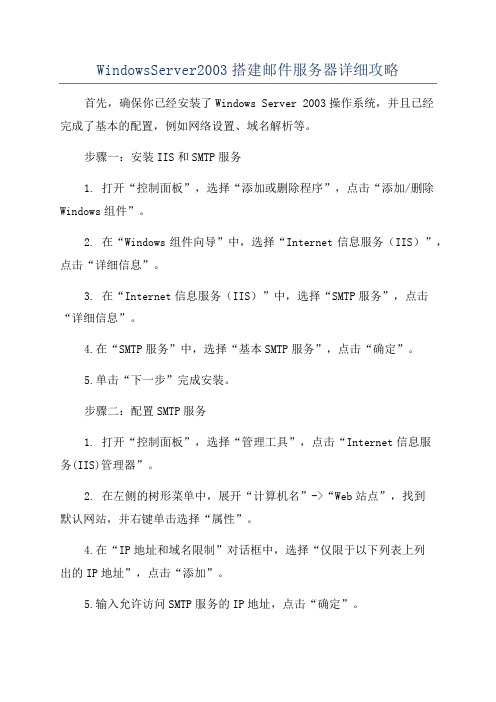
WindowsServer2003搭建邮件服务器详细攻略首先,确保你已经安装了Windows Server 2003操作系统,并且已经完成了基本的配置,例如网络设置、域名解析等。
步骤一:安装IIS和SMTP服务1. 打开“控制面板”,选择“添加或删除程序”,点击“添加/删除Windows组件”。
2. 在“Windows组件向导”中,选择“Internet信息服务(IIS)”,点击“详细信息”。
3. 在“Internet信息服务(IIS)”中,选择“SMTP服务”,点击“详细信息”。
4.在“SMTP服务”中,选择“基本SMTP服务”,点击“确定”。
5.单击“下一步”完成安装。
步骤二:配置SMTP服务1. 打开“控制面板”,选择“管理工具”,点击“Internet信息服务(IIS)管理器”。
2. 在左侧的树形菜单中,展开“计算机名”->“Web站点”,找到默认网站,并右键单击选择“属性”。
4.在“IP地址和域名限制”对话框中,选择“仅限于以下列表上列出的IP地址”,点击“添加”。
5.输入允许访问SMTP服务的IP地址,点击“确定”。
7.在“访问权限”对话框中,选择“仅限于以下列出的IP地址”,点击“添加”。
8.输入允许访问SMTP服务的IP地址,点击“确定”。
9.单击“确定”保存配置。
步骤三:配置SMTP虚拟服务器1. 在“Internet信息服务(IIS)管理器”中,展开“计算机名”->“SMTP虚拟服务器”,找到“默认SMTP虚拟服务器”,并右键单击选择“属性”。
2.在“默认SMTP虚拟服务器属性”中,选择“访问”选项卡,点击“连接”。
3.在“连接”对话框中,选择“仅限于以下列出的IP地址”,点击“添加”。
4.输入允许访问SMTP虚拟服务器的IP地址,点击“确定”。
5.在“默认SMTP虚拟服务器属性”中,选择“访问”选项卡,点击“消息”。
6.在“消息”对话框中,选择“仅限于以下列出的IP地址”,点击“添加”。
用Win2003配置邮件服务器

用Win 2003配置邮件服务器一、概述大家知道,邮件系统由POP3服务、简单邮件传输协议(SMTP)服务以及电子邮件客户端三个组件组成。
其中的POP3服务与SMTP服务一起使用,POP3为用户提供邮件服务,而SMTP则用于发送邮件以及邮件在服务器之间的传递。
电子邮件客户端是用于读取、撰写以及管理电子邮件的。
Windows Server 2003新增的POP3服务组件可以使用户无需借助任何工具软件,即可搭建一个邮件服务器。
通过电子邮件服务,可以在服务器计算机上安装POP3组件,以便将其配置为邮件服务器,管理员可使用POP3 服务来存储和管理邮件服务器上的电子邮件帐户。
下面的内容是让我们来讨论邮件服务器的配置与管理。
二、配置POP3邮件服务器初始安装完毕后,POP3服务组件并没有被安装。
因此在配置POP3服务之前,必须首先要安装相应的组件,然后才可以进行诸如身份验证方法的设置、邮件存储区设置、域及邮箱的管理等工作。
POP3 服务提供三种不同的身份验证方法来验证连接到邮件服务器的用户。
在邮件服务器上创建任何电子邮件域之前,必须选择一种身份验证方法。
只有在邮件服务器上没有电子邮件域时,才可以更改身份验证方法。
1、本地Windows账户身份验证如果邮件服务器不是活动目录域的成员,并且希望在安装了邮件服务的本地计算机上存储用户账户,那么可以使用“本地Windows 帐户”身份验证方法来进行邮件服务的用户身份验证。
本地Windows账户身份验证将邮件服务集成到本地计算机的账户管理器(SAM)中。
通过使用安全帐户管理器,在本地计算机上拥有用户账户的用户就可使用与由POP3服务提供的或本地计算机进行身份验证的相同的用户名和密码。
本地Windows账户身份验证可以支持一个服务器上的多个域,但是不同域上的用户名必须惟一的。
例如,用户名为webmaster@和webmaster@的用户不能同时在一个服务器上存在的。
如果以相应的用户账户创建一个邮箱,则该用户账户将被添加到“POP3用户”本地组。
WindowsServer2003搭建邮件服务器
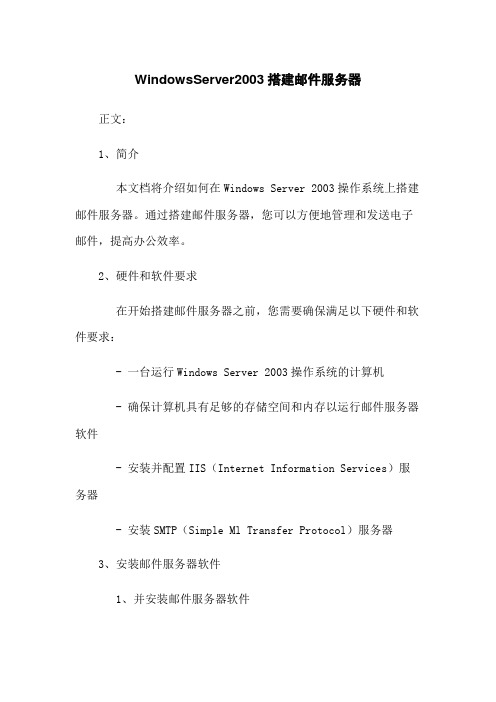
WindowsServer2003搭建邮件服务器正文:1、简介本文档将介绍如何在Windows Server 2003操作系统上搭建邮件服务器。
通过搭建邮件服务器,您可以方便地管理和发送电子邮件,提高办公效率。
2、硬件和软件要求在开始搭建邮件服务器之前,您需要确保满足以下硬件和软件要求:- 一台运行Windows Server 2003操作系统的计算机- 确保计算机具有足够的存储空间和内存以运行邮件服务器软件- 安装并配置IIS(Internet Information Services)服务器- 安装SMTP(Simple Ml Transfer Protocol)服务器3、安装邮件服务器软件1、并安装邮件服务器软件2、启动安装程序并按照提示完成安装过程3、配置邮件服务器的基本设置,包括域名、管理员账户等4、配置SMTP服务器1、打开IIS管理器,找到SMTP服务器节点2、右键单击SMTP服务器节点,选择“属性”3、在“访问”选项卡中,配置SMTP服务器的访问权限4、在“投递”选项卡中,配置SMTP服务器的投递设置,如启用邮件队列、设置重试间隔等5、在“消息”选项卡中,配置SMTP服务器的消息设置,如设置邮件大小限制、启用安全传输等5、配置邮件客户端1、打开邮件客户端软件,如Outlook、Thunderbird等2、进入账户设置界面,添加新的邮件账户3、输入邮件服务器的地质、端口等信息4、配置邮件账户的收发设置,如自动邮件、发送邮件的身份验证等6、测试邮件服务器1、发送测试邮件到其他邮箱,并确认是否成功发送2、从其他邮箱发送测试邮件到搭建的邮件服务器,并确认是否成功接收附件:1、例程代码:(附件1)- 代码示例:搭建邮件服务器的脚本代码示例2、配置文件示例:(附件2)- 配置文件示例:包含搭建邮件服务器所需的配置文件示例法律名词及注释:- 域名:在网络上作为标识的命名系统,用于识别互联网上的计算机和服务器- 管理员账户:具有特权的账户,用于管理计算机和服务器的操作等- SMTP(Simple Ml Transfer Protocol):一种用于发送电子邮件的协议,常用于邮件服务器之间的通信。
WindowsServer2003教学 第五章配置Web服务器和邮件服务

安装IIS6.0
方法一, 方法一,使用添加删除程序 方法二, 方法二,使用配置您的服务器向导
案例:使用添加删除程序安装 IIS6.0
案例:用配置您的服务器向导 安装IIS6.0
案例:创建并发布一个Web站 点
案例:在一台服务器上发布多 个Web站点
WebDAV
WebDAV(Web Distributed Authoring and Versioning)是HTTP1.1标准的扩展 标准的扩展, Versioning)是HTTP1.1标准的扩展,可以让客户端 HTTP连接显示树形文件系统 连接显示树形文件系统。 用HTTP连接显示树形文件系统。 通过WebDAV,管理员能够控制远程的作者对文件系 通过WebDAV, WebDAV 统资源的访问。 统资源的访问。 远程作者可以直接连接到Web服务器上编辑、移动、 Web服务器上编辑 远程作者可以直接连接到Web服务器上编辑、移动、 搜索或者删除文件和文件夹。 搜索或者删除文件和文件夹。
案例:安装配置和使用Windows Server 2003的邮件服务
总结
IIS6.0相对于IIS的以前版本的新特性 安装IIS6.0及附加服务和组件的方法。 用IIS6.0创建Web站点和FTP站点 用Windows Server 2003中的SMTP和POP3 服务提供邮件服务
第五章 配置Web服务器和邮件服务
本章内容
IIS6.0的新特性 安装和配置IIS6.0 安装和配置附加服务 配置邮件服务
两种操作模式
IIS5.0隔离模式 隔离模式 所有的进程内应用程序都运行在进程 inetinfo.exe中 inetinfo.exe 中 , 所有的进程外应用程序运行 在独立的dllhost exe中 dllhost. 在独立的dllhost.exe中 工作进程隔离模式 所有的Web Web应用程序代码都在独立的彼此隔离的 所有的Web应用程序代码都在独立的彼此隔离的 进程空间运行
用windows_server_搭建邮件服务器

用Windows_Server_2003搭建邮件服务器由于Windows Server 2003默认是没有安装我们搭建邮件服务器所需要的POP3和SMTP服务的,因此需要我们自己来安装。
方法如下:1. 将Windows Server 2003的系统光盘放入光驱,或者将镜像文件挂载到虚拟光驱。
在操纵面板中点击“添加或删除程序”,在“添加或删除程序”对话框中,点击“添加/删除Windows组件”。
2. 在“Windows组件向导”中,需要进行如下操作:①安装POP3服务。
选中“电子邮件服务”,双击打开,会看到它包括“POP3服务”和“POP3服务WEB治理”两项内容,请确保两项均被选中。
如下图:②安装SMTP服务。
选择“应用程序服务器”→“Internet信息服务(IIS)”,在“Internet信息服务(IIS)”对话框中找到“SMTP Service”,确保它差不多被选中。
如下图:③点击“下一步”进行安装。
至此,我们搭建邮件服务器所需的服务差不多安装完成。
小贴士:什么是POP3?POP3,全名为“Post Office Protocol - Version 3”,即“邮局协议版本3”。
是TCP/IP协议族中的一员,由RFC1939 定义。
本协议要紧用于支持使用客户端远程治理在服务器上的电子邮件。
提供了SSL加密的POP3协议被称为POP3S。
POP 协议支持“离线”邮件处理。
其具体过程是:邮件发送到服务器上,电子邮件客户端调用邮件客户机程序以连接服务器,并下载所有未阅读的电子邮件。
这种离线访问模式是一种存储转发服务,将邮件从邮件服务器端送到个人终端机器上,一般是 PC机或 MAC。
一旦邮件发送到 PC 机或 MAC上,邮件服务器上的邮件将会被删除。
但目前的POP3邮件服务器大都能够“只下载邮件,服务器端并不删除”,也确实是改进的POP3协议。
(详见百度百科:)什么是SMTP?SMTP(Simple Mail Transfer Protocol)即简单邮件传输协议,它是一组用于由源地址到目的地址传送邮件的规则,由它来操纵信件的中转方式。
搭建EXCHANGE2003邮件服务器 - 全面
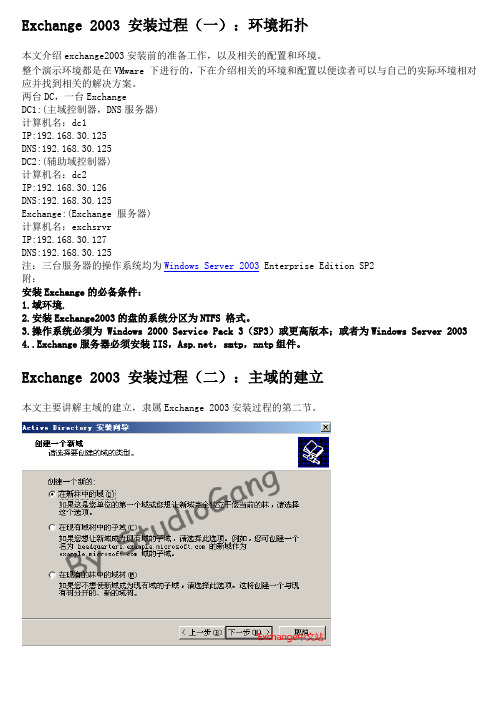
Exchange 2003 安装过程(一):环境拓扑本文介绍exchange2003安装前的准备工作,以及相关的配置和环境。
整个演示环境都是在VMware 下进行的,下在介绍相关的环境和配置以便读者可以与自己的实际环境相对应并找到相关的解决方案。
两台DC,一台ExchangeDC1:(主域控制器,DNS服务器)计算机名:dc1IP:192.168.30.125DNS:192.168.30.125DC2:(辅助域控制器)计算机名:dc2IP:192.168.30.126DNS:192.168.30.125Exchange:(Exchange 服务器)计算机名:exchsrvrIP:192.168.30.127DNS:192.168.30.125注:三台服务器的操作系统均为Windows Server 2003 Enterprise Edition SP2附:安装Exchange的必备条件:1.域环境.2.安装Exchange2003的盘的系统分区为NTFS 格式。
3.操作系统必须为 Windows 2000 Service Pack 3(SP3)或更高版本;或者为Windows Server 20034..Exchange服务器必须安装IIS,,smtp,nntp组件。
Exchange 2003 安装过程(二):主域的建立本文主要讲解主域的建立,隶属Exchange 2003安装过程的第二节。
提升dc1为主域 1.开始——运行——dcpromo2.出现安装向导,直接下一步3.操作系统的兼容性,不用理会他,下一步4.选择“新域的域控制器”,下一步5.选择“在新林中的域”6.指定域的名称“”,下一步7.域的NetBios名,默认的就可以了,下一步8.指定AD的数据库和日志存放位置,根据自己来定,我这里默认的,下一步<通常情况下不建议更改此处的设置因为大多数的数据库文件和日志文件都存储在C盘的数据库文件夹和日志文件夹下。
Windows-2003下搭建邮件服务器教程

Windows server 2003下搭建邮件服务器教程一、利用Windows server 2003 自带的POP3/SMTP服务实现1、安装POP3/SMTP服务:在安装Windows server 2003后,系统默认不会安装POP3/SMTP 服务,所以需要用户手动自行添加POP3/SMTP服务,点击开始---管理您的服务器—添加或删除角色,如下图:之后在配置您的服务器向导界面选中“邮件服务器(POP3,SMTP)”点击“下一步”,如下图:在之后出现的界面中选择用户身份验证方法,如本地WINDOWS账户,接着添加电子邮件域名,例如,点击“下一步”后系统会自动配置安装相关服务。
如下图:2、配置POP3/SMTP服务(1)配置SMTP服务:安装好POP3/SMTP服务后,打开internet信息服务(IIS)管理器,选中默认SMTP虚拟服务器右键点击“属性”,打开默认SMTP 虚拟服务器属性窗口,在常规页签中指定服务器IP地址为本机IP地址,之后可以对其他页签选项属性进行配置,比如邮件大小限制等等。
见下图:(2)配置POP3服务点击开始—程序---管理工具---POP3服务打开POP3服务界面,在已经建好的域中新建用户邮箱。
如下图:3、配置DNS服务点击开始---管理您的服务器—添加或删除角色,添加DNS服务器角色。
在新建正向搜索区域时新建的域的域名应该与邮件服务的电子邮件域名相同,用于解析电子邮件域名。
建立好DNS服务后,在正向搜索区域的新建域中新建一条主机记录(A记录),把电子邮件域名指向服务器的IP地址,例如下图:4、配置客户端首先配置客户端的DNS IP地址为上文提到的DNS服务器的IP 地址。
可以采用的客户端软件有很多,比如OUTLOOK、FOXMAIL等,下面以FOXMAIL举例说明:在客户端首先安装FOXMAIL软件,安装好软件后打开软件,建立新的用户账户,电子邮件地址填写按照在邮件服务器中新建邮箱的地址填写。
- 1、下载文档前请自行甄别文档内容的完整性,平台不提供额外的编辑、内容补充、找答案等附加服务。
- 2、"仅部分预览"的文档,不可在线预览部分如存在完整性等问题,可反馈申请退款(可完整预览的文档不适用该条件!)。
- 3、如文档侵犯您的权益,请联系客服反馈,我们会尽快为您处理(人工客服工作时间:9:00-18:30)。
邮件服务器的配置同样是企业网络管理中经常要进行的任务之一。
与Web 网站、FTP站点服务器一样,邮件服务器的配置方案也非常之多,但对于中小型企业说,利用网络操作系统自带的方式进行配置是最经济的。
本文中,要向大家介绍如何在Windows Server 2003系统中配置企业内部邮件服务器。
一、基本思路
在Windows Server 2003系统中,配置邮件服务器有两种主要途经:(1)利用“配置您的服务器向导”进行;(2)通过“添加或删除程序”安装相关组件进行。
本学习内容中将分别予以介绍。
以下是整个邮件服务器基本配置思路。
二、安装配置邮件服务器
邮件服务器的安装其实就是PO3、SMTP服务相关组件的安装,本文主要为大家介绍如何利用“配置您的服务器向导”进行安装邮件服务器。
(1)执行【开始】→【管理工具】→【配置您的服务器向导】菜单操作,打开如下图所示对话框。
“欢迎使用…配置您的服务器向导‟”对话框
(2)单击“下一步”按钮,打开如下图所示对话框。
这是一个预备步骤,在其中提示了在进行以下步骤前需要做好的准备工作。
“预备步骤”对话框
(3)单击“下一步”按钮,打开如图所示对话框。
在其中选择“邮件服务器(POP3,SMTP)选项。
“服务器角色”对话框
(4)单击“下一步”按钮,打开如图所示对话框。
在其中要求选择邮件服务器中所使用的用户身份验证方法,一般如果是在域网络中,选择“Active Directory集成的”这种方式,这样邮件服务器就会以用户的域帐户进行身份认证。
然后在“电子邮件域名”中指定一个邮件服务器名,本示例为grfwgz.mail。
“配置POP3服务”对话框
(5)单击“下一步”按钮,打开如图47所示对话框。
这是一个选择总结对话框,在列表中总结了以上配置选择。
“选择总结”对话框
(6)单击“下一步”按钮后系统开始安装邮件服务器所需的组件,进程如图所示。
不过在此过程中,系统会提示用户指定Windows Server 2003系统源程序所在位置,以便复制所需文件。
“正在配置组件”对话框
(7)完成文件复制后系统会自动打开如图49所示向导完成对话框。
直接单击“完成”按钮完成邮件服务器的整个安装过程。
完成后执行【开始】→【管理工具】→【管理您的服务器】菜单操作,在打开的如图50所示“管理您的服务器”窗口即可见到刚才安装的邮件服务器了。
单击“管理此邮件服务器”即可打开邮件服务器窗口,如图所示。
“此服务器现在是邮件服务器”对话框
“管理您的服务器”窗口
邮件服务器窗口
二、配置邮件服务器
邮件服务器安装好后还需要进行一定的配置才能正常工作。
下面是具体的配置步骤:
(1)执行【开始】→【管理工具】→【POP3服务】菜单操作,在打开如图所示邮件服务器窗口。
邮件服务器属性对话框
(2)在窗口左边单击邮件服务器名(本示例为grfwgz02),然后单击右键,在弹出菜单中选择“属性”选项,或者在右边窗格中单击“服务器属性”链接,都可打开如图54所示邮件服务器属性对话框。
“添加邮箱”对话框
在这个对话框中可以配置服务器所使用端口、日志级别、根邮件目录,是否要采取安全密码身份验证方式,以及是否为新邮箱创建关联的用户。
具体配置很简单,不再赘述。
(3)在如图所示邮件服务器窗口左边窗格中选择相应的邮件服务器域名,在右边窗格中单击“添加邮箱”链接。
在这里可以添加新用户邮箱。
如果要同时为系统创建一个用户帐户,则要选择“为此邮箱创建相关联的用户”复选项,输入好邮箱名和密码后单击“确定”按钮,系统会弹出如图所示提示。
在提示中提醒了用户在使用不同身份验证方式下的用户邮箱帐户名称。
“POP3服务”提示框
小提示:
当所创建的用户邮箱名与域系统中已有用户帐户名一样时,就不要选择“为此邮箱创建相关联的用户”复选项了,直接输入与用户帐户一样的邮箱名即可。
这样,系统会自动在他们的用户帐户中配置以邮件服务器域名为尾缀的电子邮件地址,如图所示。
否则将创建一个以所输入的用户名+000为用户名的用户帐户,就像上图中提示那样的Iren000,这是因为原来在系统中已存一个Iren用户帐户。
用户属性对话框“常规”选项卡
添加了用户邮箱后的邮件服务器窗口如图所示。
此时在“状态”列中显示“已解销”,表示用户可以使用邮箱了。
如果要禁用某用户的邮箱,则只需在相应用户邮箱上单击右键,在弹出菜单中选择“锁定”选项即可。
添加了用户邮箱的邮件服务器窗口
(4)除了可以向已有域邮件服务器中添加用户邮箱外,还可以在邮件服务器添加多个隶属于不同域系统的邮箱系统。
方法是在如图所示邮件服务器窗口中选择邮件服务器,然后在右边的窗格中单击“新域”链接,打开如图所示对话框。
在其中输入新的邮件服务器域名,单击“确定”按钮即可。
这样在一个邮件服务器中就可以为多个不同域系统担当邮件服务器角色。
“添加域”对话框
总结:
本文主要为大家介绍了在Windows server 2003操作系统下如何设置内部邮件服务器,相信在用户架设自己的企业邮件服务器时,会有很大的参考意义,天极网商用系统频道陆续还会为大家介绍在Windows server 2003操作系统下如何架设企业WEB服务器、FTP服务器等等应用服务器。
